こんにちは!
雑記ゲームブロガーしゃなくです!
 しゃなく
しゃなくマイクラのバニラの地図は使いにくい…いい地図MODはないかな?
確かに、マインクラフトにもとからある地図は、拡張が面倒だったり、描画可能な範囲が限られいたりと、非常に使いにくいですよね。
そんな悩みの一切を解決するのが、多機能地図MOD「JourneyMap」です。
本記事ではJourneyMapについて、実際のプレイ画像・実機動画も交えて紹介いたします!
- 本記事の内容
- 1.19.3対応の多機能地図MOD「JourneyMap」の機能・特徴を紹介します。
- MODの導入方法も画像付きで分かりやすく紹介します。



実際に、筆者も現在マインクラフトをプレイする際にお世話になっています!
そのため、実際のプレイ経験からこのMODの便利な面なども紹介できるかと思います!
対応バージョン・リンクなど
対応バージョン:Minecraft JavaEdition Ver1.19.3(統合版では扱えないので注意!)
前提MOD :Minecraft Forge
MODリンク :https://www.curseforge.com/minecraft/mc-mods/journeymap
JourneyMapとは?
自動更新される大規模地図MOD!
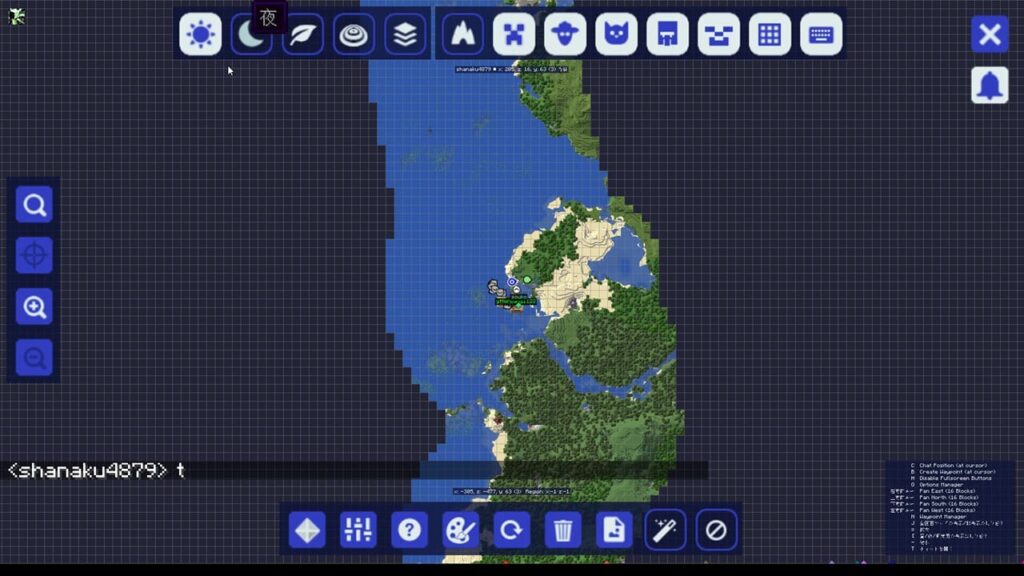
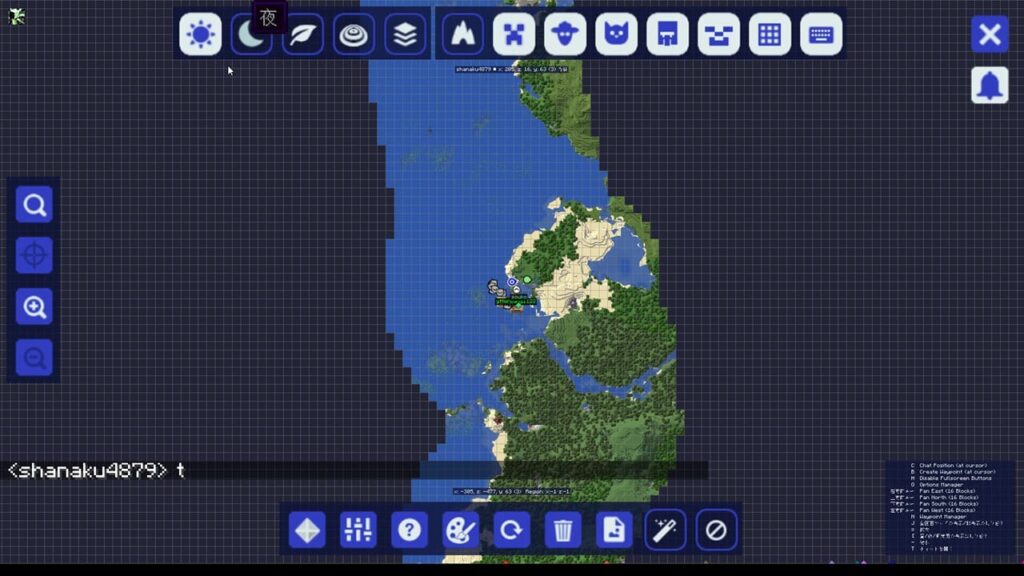
JourneyMapは、範囲に限りなく、自動で地図作成を行ってくれる地図MODです!
MODを導入すると、「J」キーを押すことでいつでも全体マップを開くことができるようになります。
そしてこのマップは、プレイヤーが世界を歩き回ることでだんだんと埋まっていきます。



バニラの地図のように作成や拡張が面倒でなく、それでいて自分で地図を埋める楽しさも損なわない、非常にバランスの良い地図MODです!
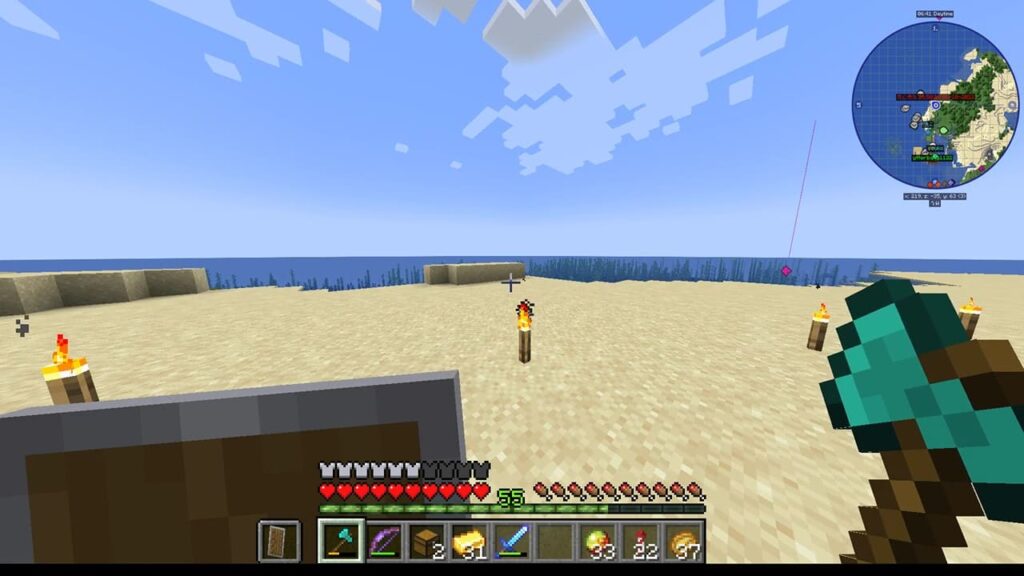
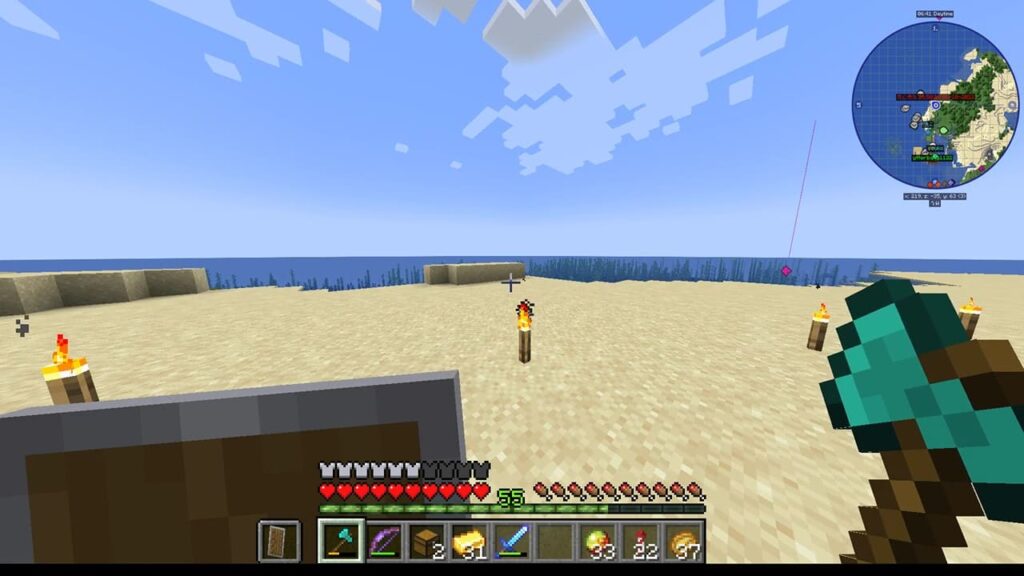
また、「J」キーで開ける全体マップだけでなく、ミニマップ機能も搭載されています!
マインクラフトをプレイ中、常に画面右上に小さな円形のマップを表示させることができ、自分の位置をいつでも把握することができてとても便利です!



バニラだと常に左手に地図を持っていなければならず、面倒ですよね。
JourneyMapの機能を紹介
機能紹介① 全画面マップ表示
JourneyMapの全画面マップには、マップの表示形式を変更する様々な機能が搭載されており、これを活用することでシーンごとに適したマップを見ることができます!
▼昼表示
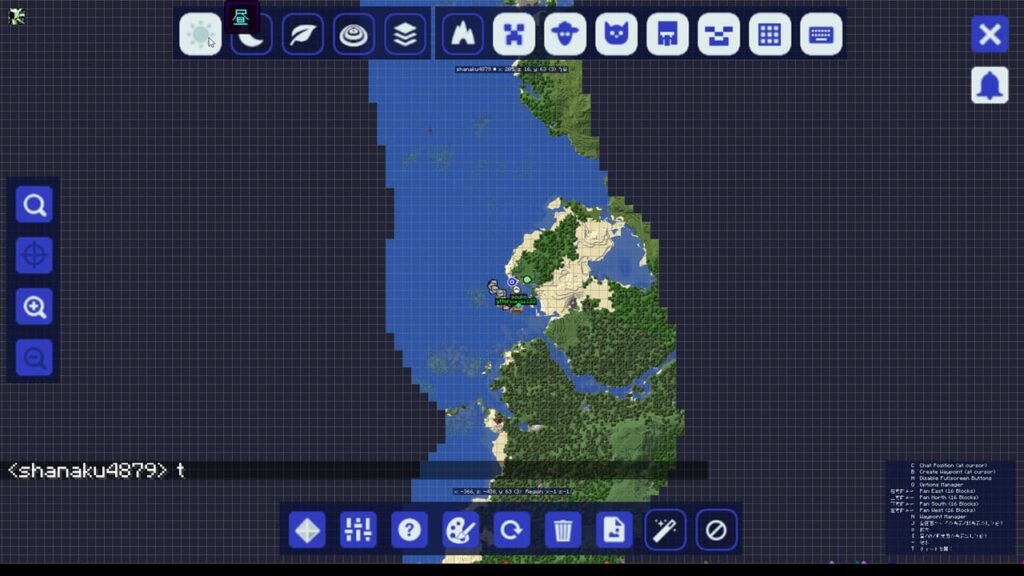
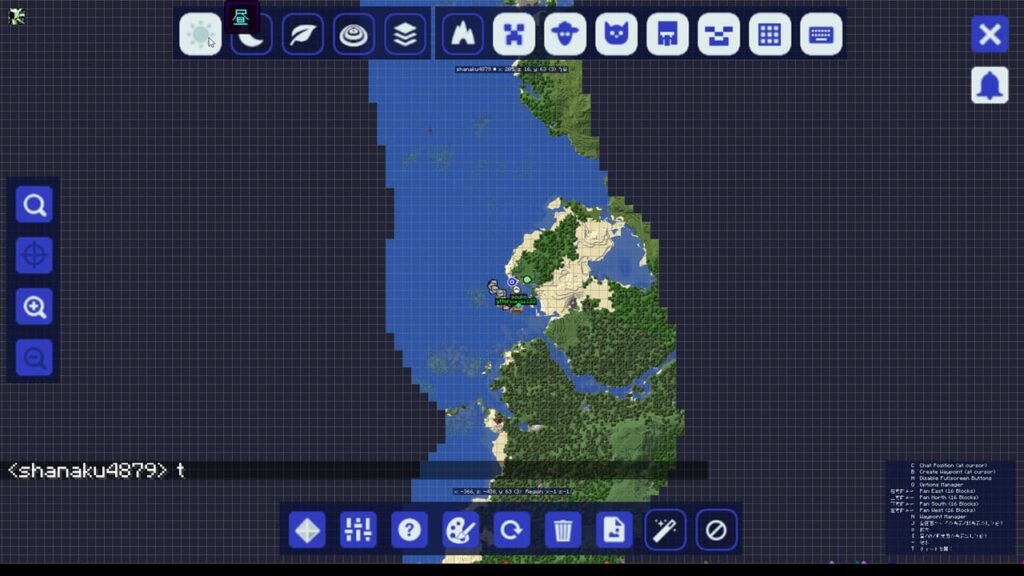
JourneyMapでは一般的なマップの表示方法になります。
昼間に空高くから見下ろした感じのマップが表示されます。



バニラの地図に一番近くて、親しみやすいですね。
▼夜表示
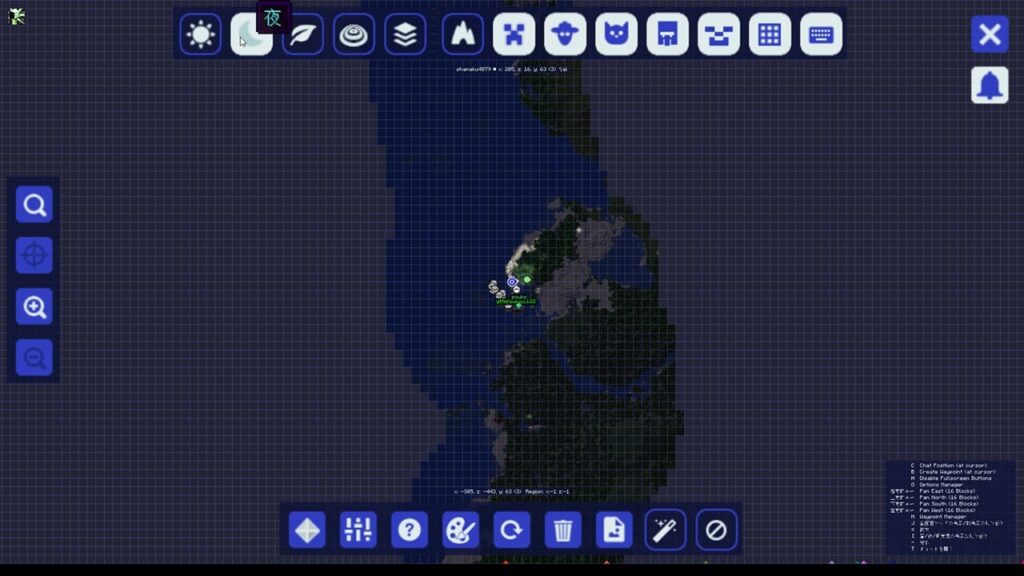
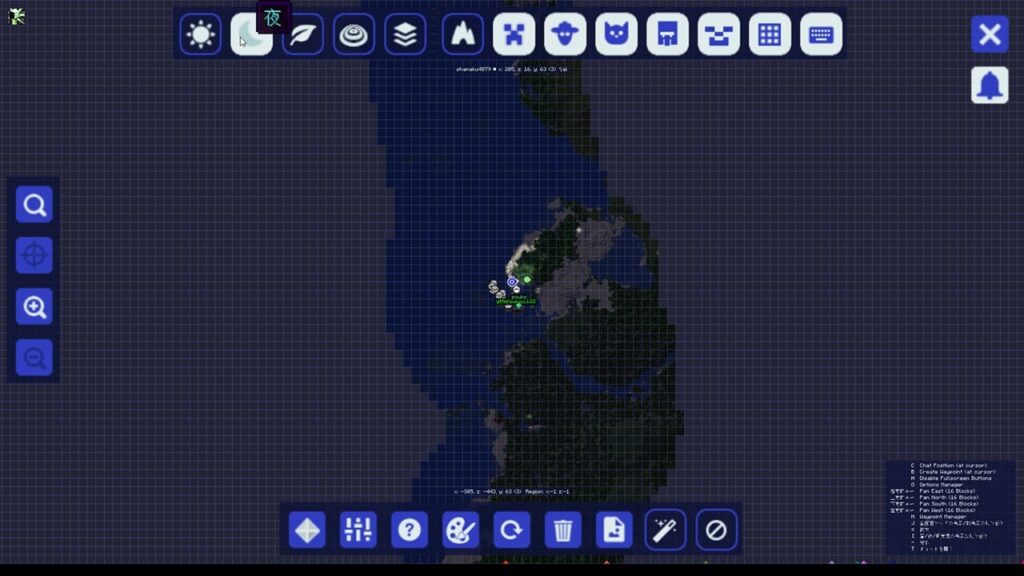
さきほどの昼表示と対になる、夜表示のマップになります。
夜間に空高くから見下ろした感じのマップ表示になり、地図上でどのあたりに光源ブロック(たいまつや溶岩など)があるかが非常にわかりやすくなります。
▼Biome(バイオーム)
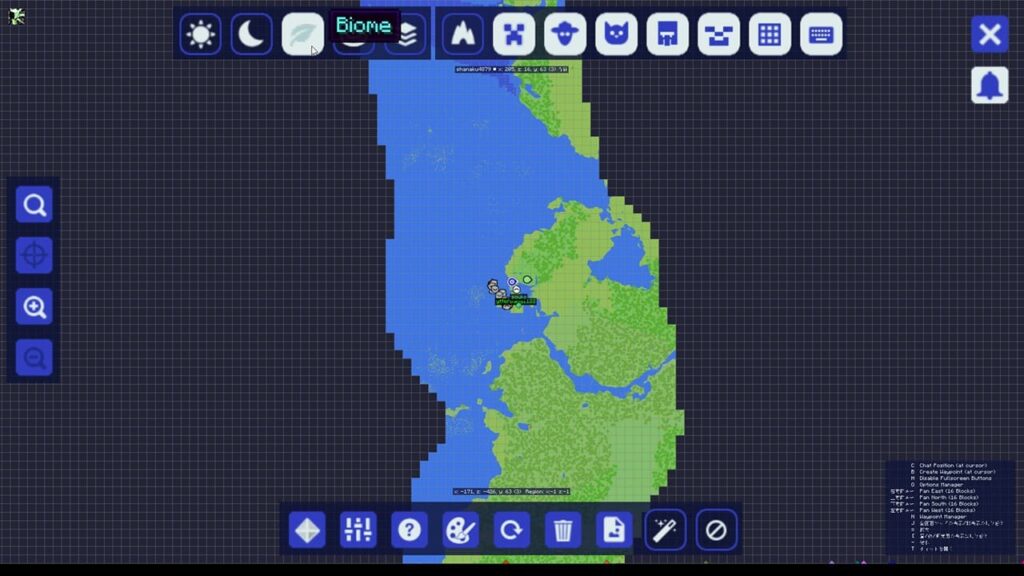
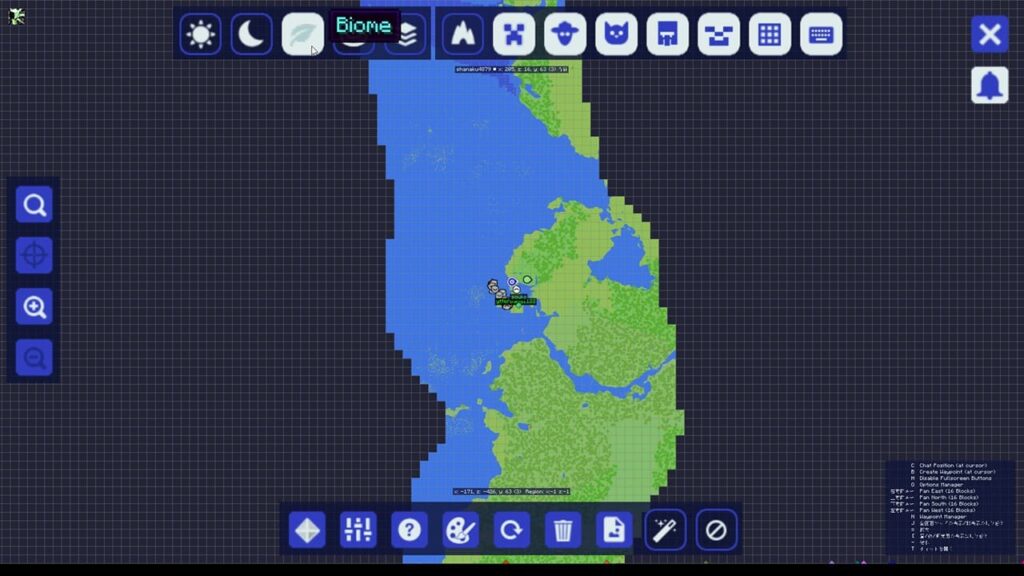
バイオームを見分けることに特化したマップ表示形式になります。
▼Topography(等高線表示)
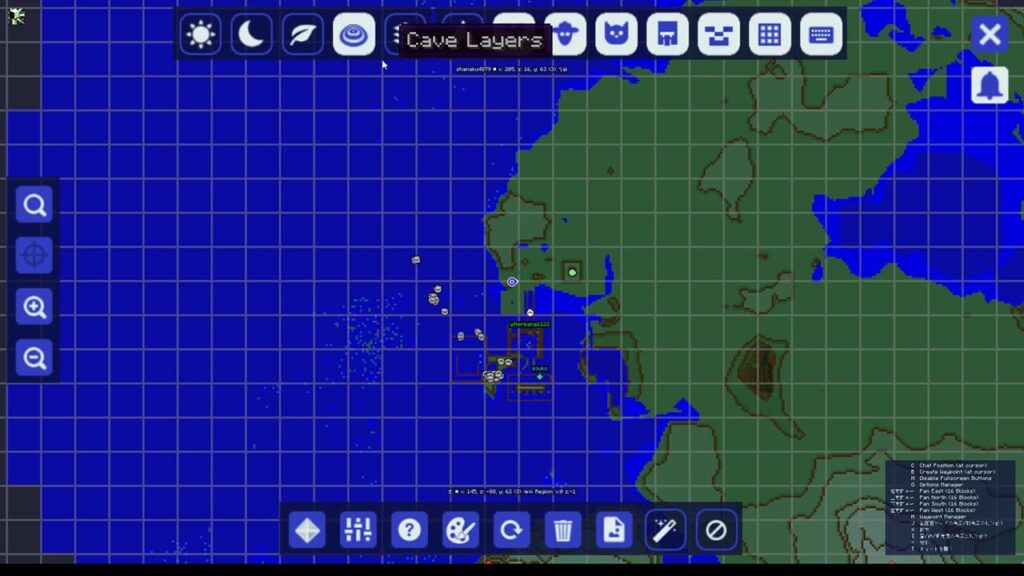
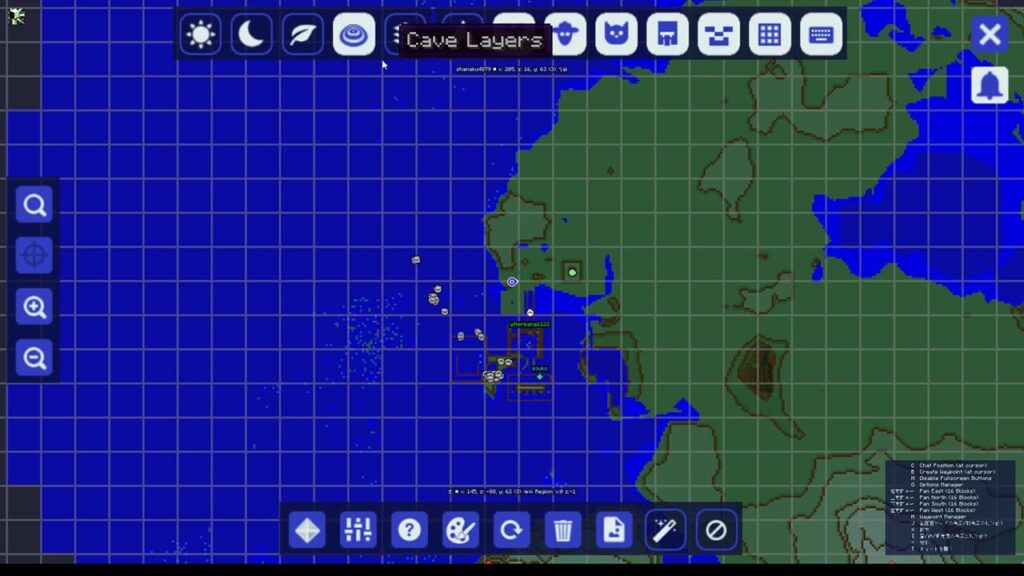
マップ上に等高線が表示されるようになります。
平面図だけではわかりにくい、どのあたりに地下渓谷や山脈が生成されているかが一目瞭然になります!
▼その他全画面マップの機能
その他にも、以下のような機能がJourneyMapには搭載されています。
- 洞窟用マップを表示
- Mobを表示(敵Mobを表示させます。)
- 動物を表示
- ペットを表示
- 村人を表示
- グリッドを表示
機能紹介② 全画面マップ上でのテレポート
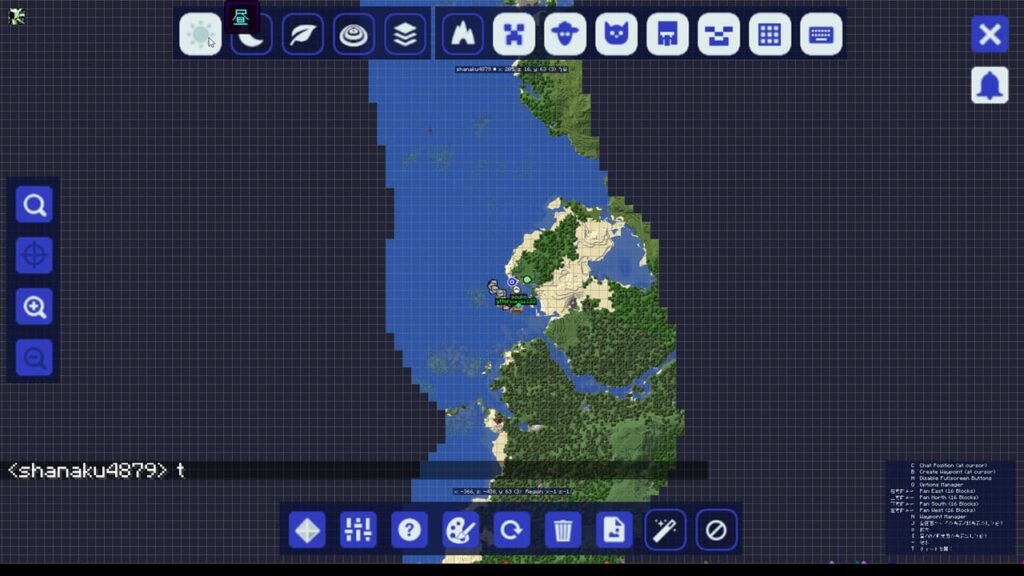
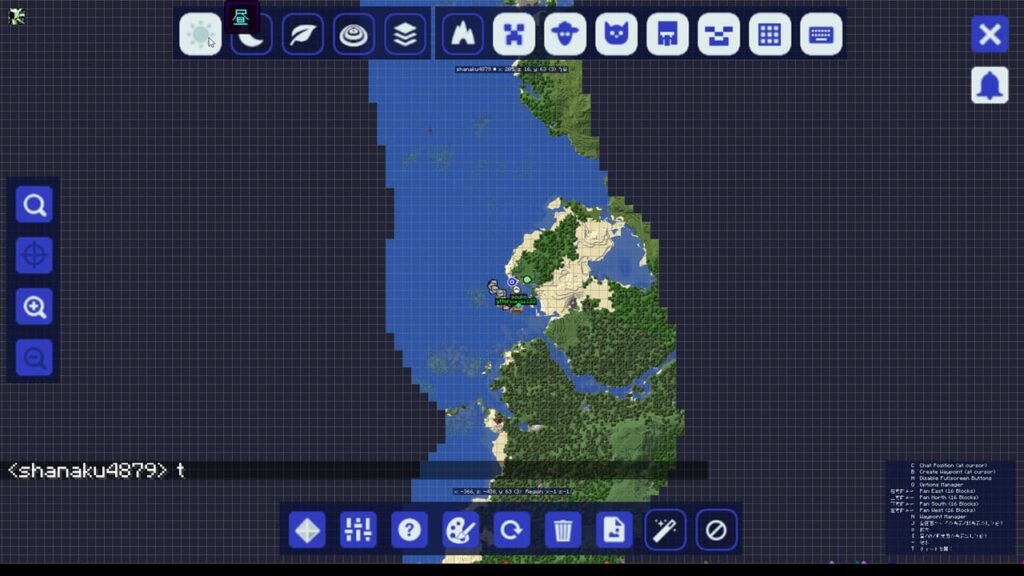
JourneyMapでは、全画面マップ上で右クリックをすることで、指定した座標へと瞬時にテレポートすることができます!
筆者の所感ですが、ジエンドやネザーで、奈落や溶岩で分断された対岸まで行くのが大変な時などに、とても便利な機能になっています。



めちゃくちゃ便利ですが、ゲーム性を損ないかねないのでご利用は計画的に…!
機能紹介③ ウェイポイントの設定
JourneyMapにはウェイポイントという、座標を設定していつでもそこにワープができるようにする機能が搭載されています!



個人的には、これがJourneyMapを導入する最大の理由ですね。
手順① 全画面マップ上でウェイポイント設定画面を開く
ウェイポイントを利用するためには、まずウェイポイント座標を設定する必要があります。
先ほど紹介した全画面マップ上で「B」キーを押す、もしくは◇アイコンをクリックすることで、以下のような画面を開くことができます。
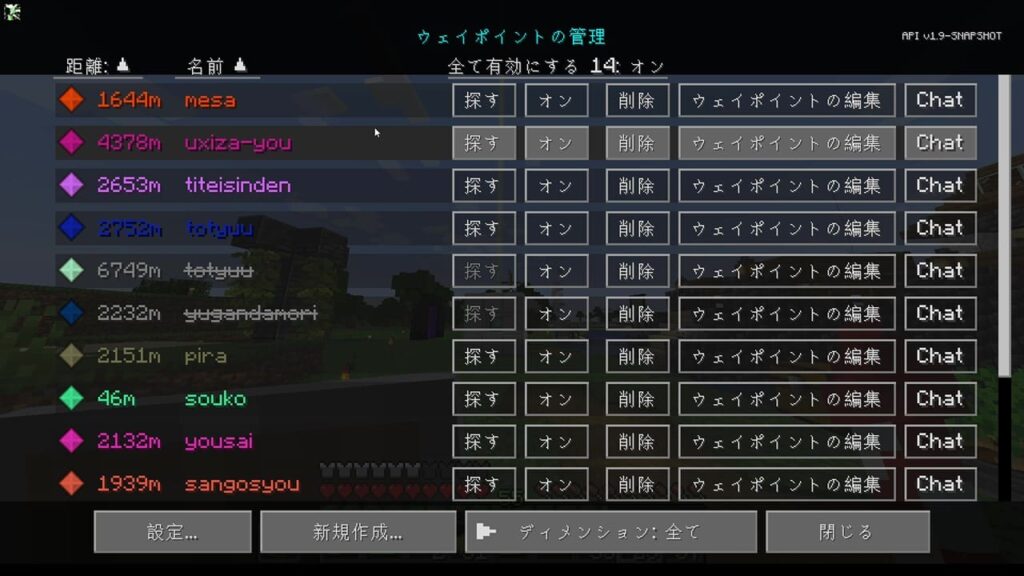
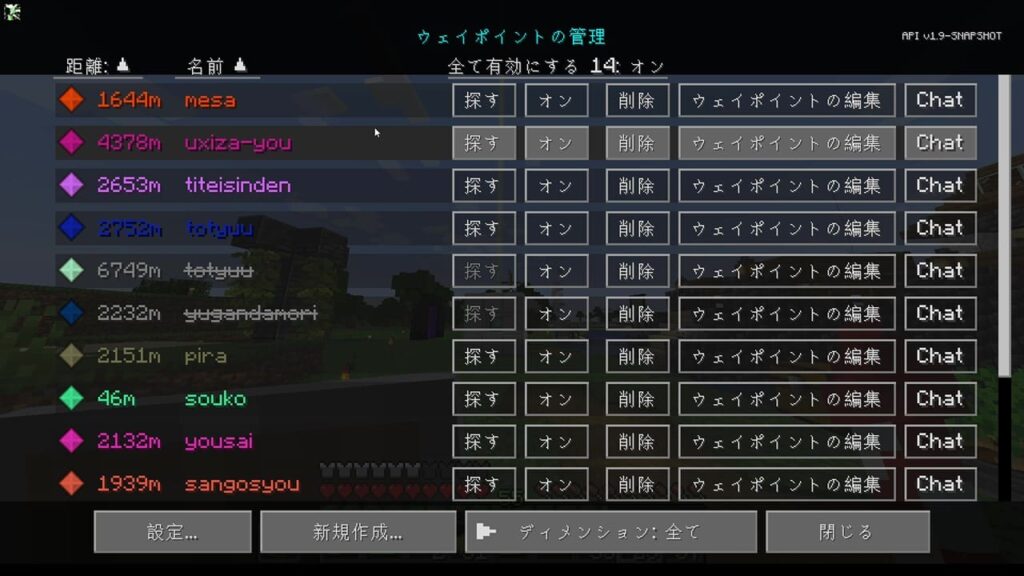
手順② ウェイポイントの名前と座標を設定する
この画面が開けたら、次に画面下部の「新規作成…」ボタンをクリックしましょう。
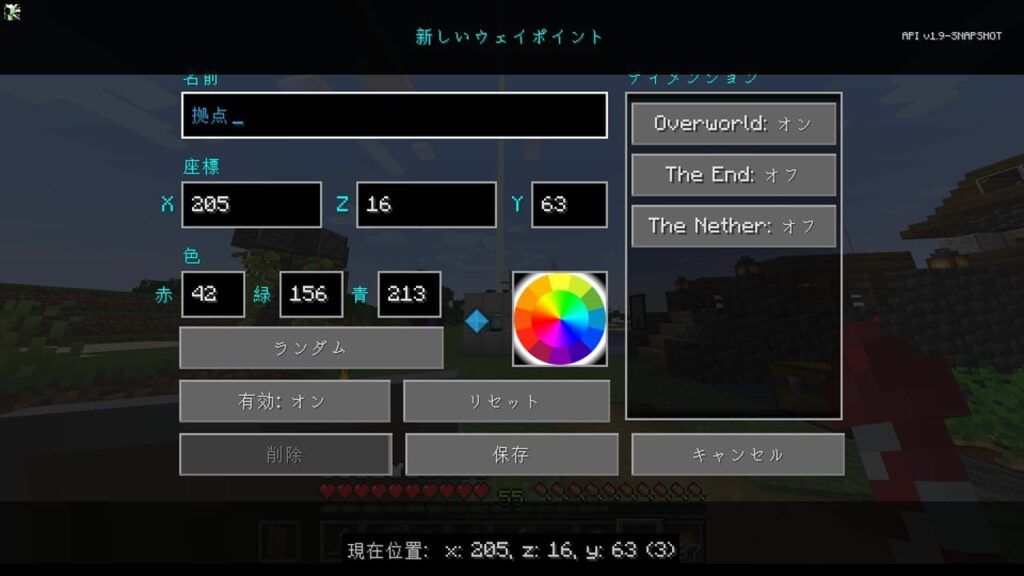
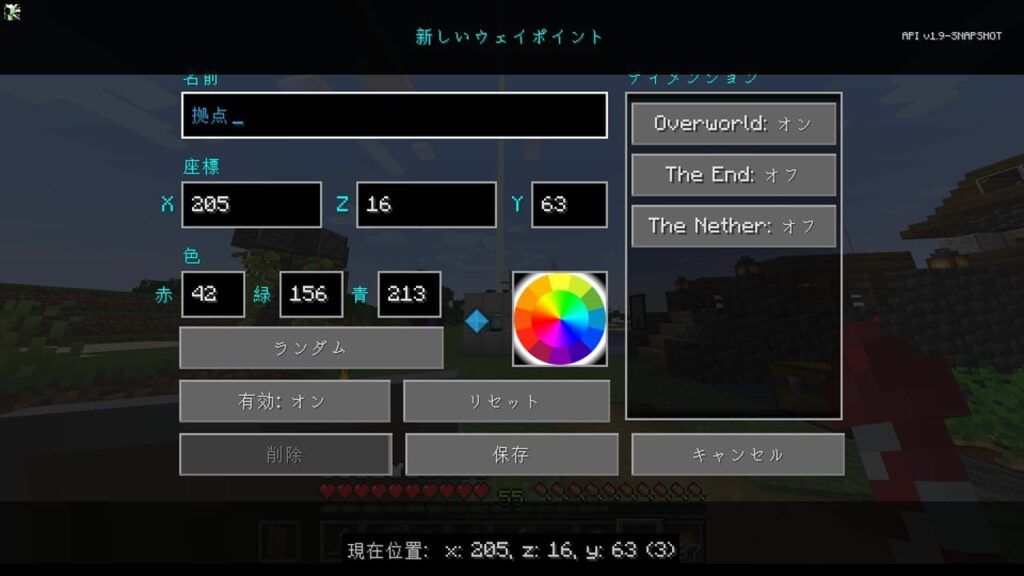
このように、ウェイポイントの座標設定画面を開くことができます。
自分に分かりやすい名前と、座標位置(初期状態では、現在プレイヤーが立っている座標が指定される。)を設定し、「保存」ボタンをクリックします。
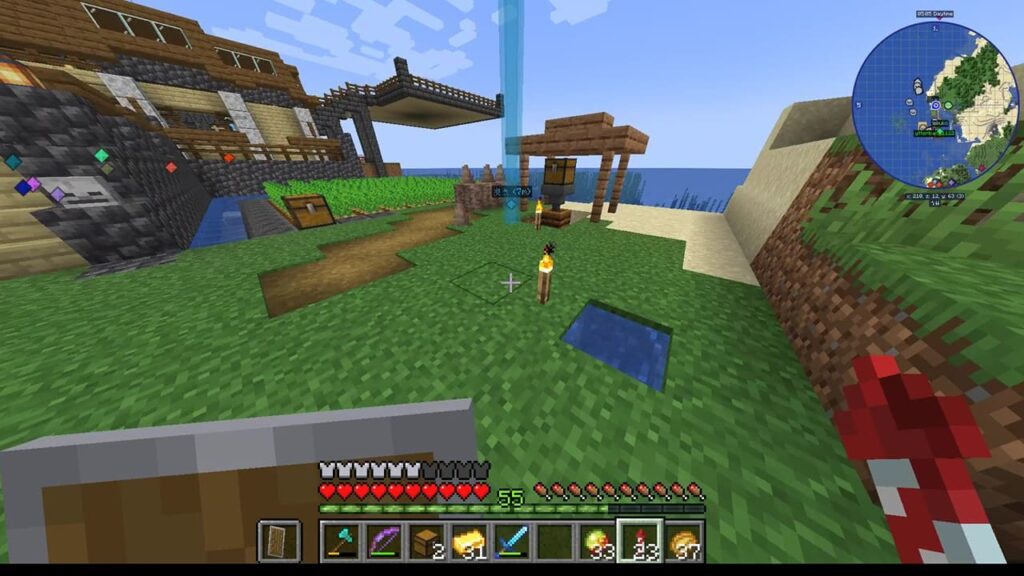
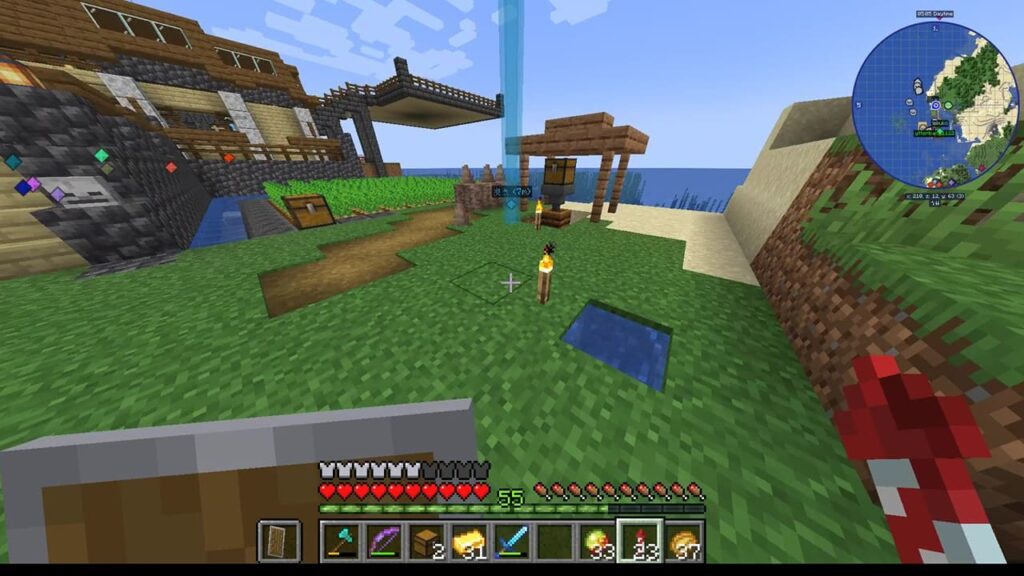
このように、マイクラのワールド上にウェイポイントを表す光の柱を設定することができました!
これ以降、いつでも全画面マップからこの位置にテレポートしてくることが可能です。



もちろん、光の柱は非表示にすることも可能です!
注意点:
マインクラフトのワールド設定がチートOFFの場合、テレポートをすることができません。テレポートを活用したい場合はチート設定をONにしてください。
機能紹介④ 死亡時に自動でウェイポイントを設定してくれる
先ほどに引き続きウェイポイントの紹介になりますが、この「死亡時に自動でウェイポイントを設定してくれる」機能は本当に便利です!
不注意で死んでしまった! しかしご心配なく。
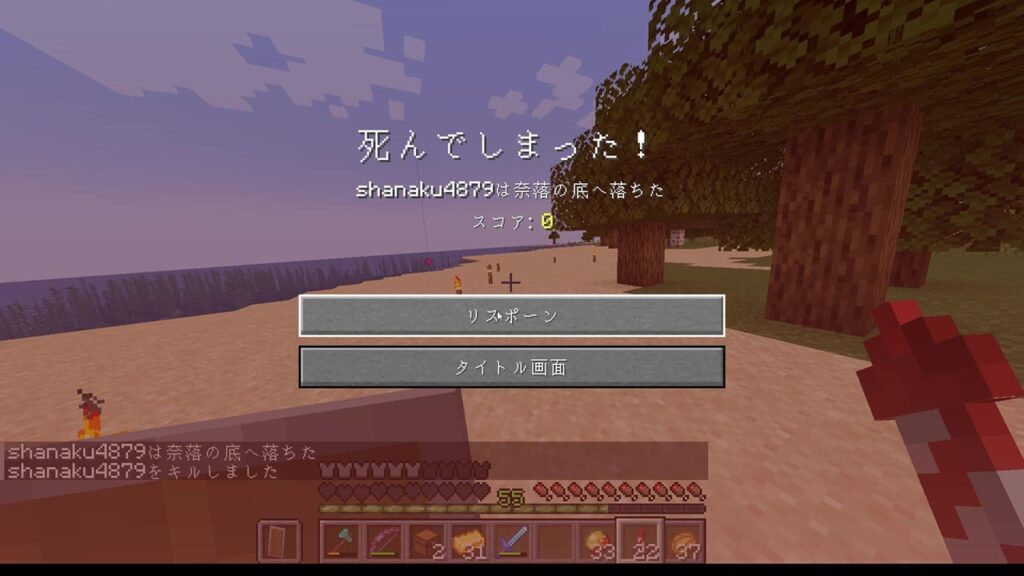
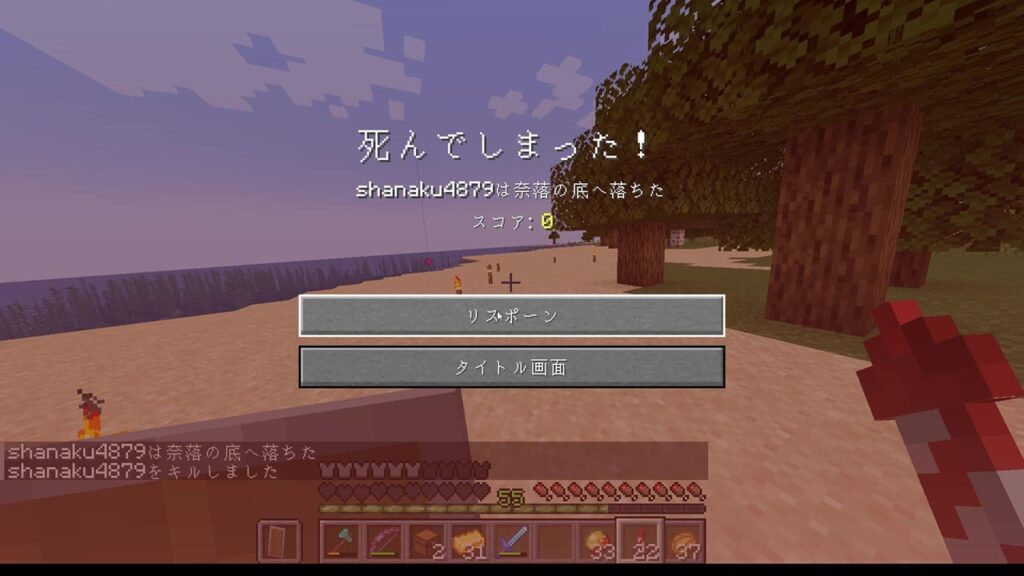
マインクラフトで冒険中、不慮の事故で死んでしまうことも多々ありますよね。
貴重なアイテムや装備を持っていた時は、「ヤバイ、消える前に取りに行かなきゃ!」と焦ります。
そんな焦りや危険を防止できるのがこのJourneyMapに搭載されている、「死亡時に自動でウェイポイントを設定してくれる」機能です。
死亡時の座標がウェイポイントとして保存される
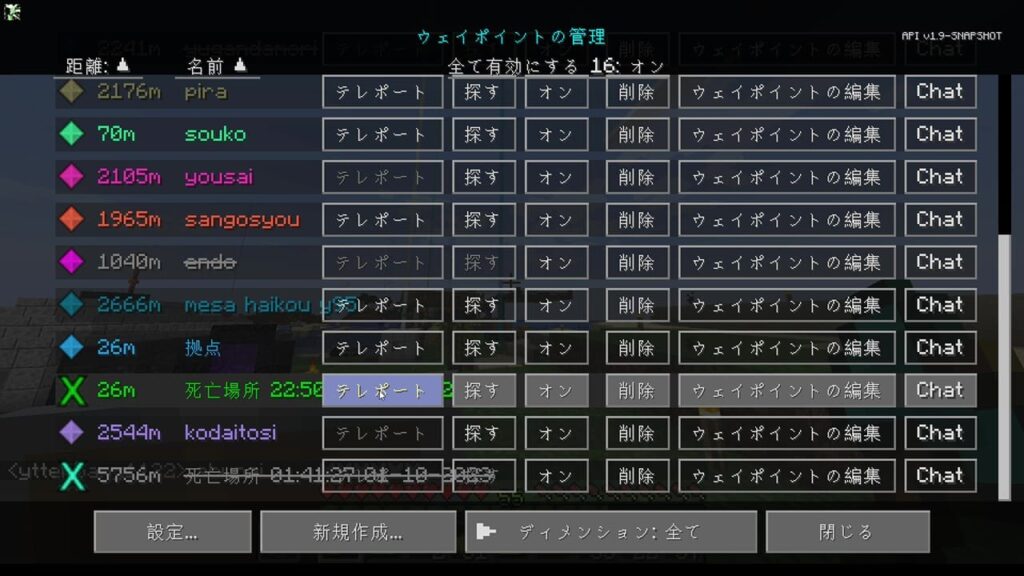
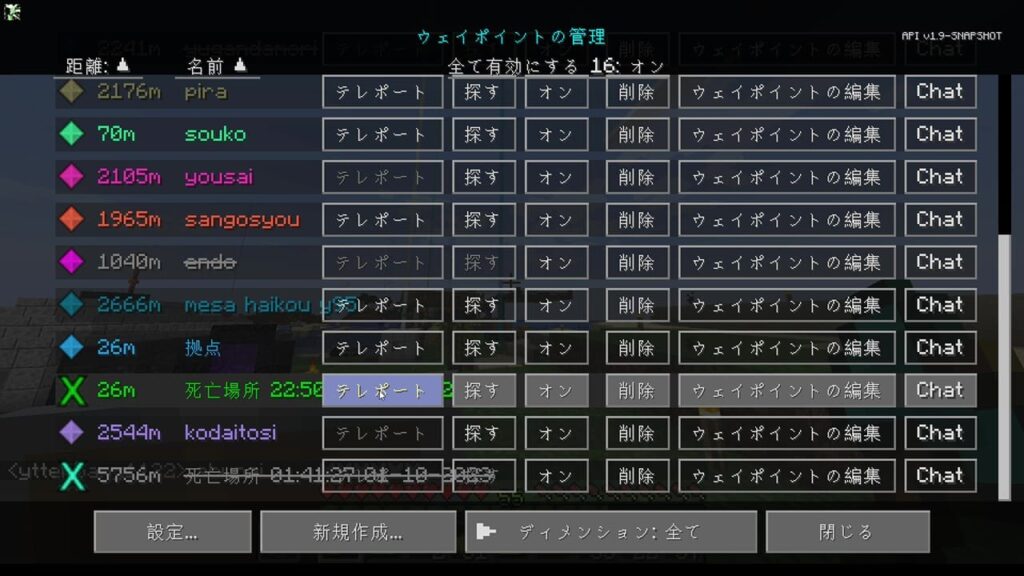
リスポーンした後にJourneyMapを開くと、このように死亡場所がウェイポイントに保存されています!
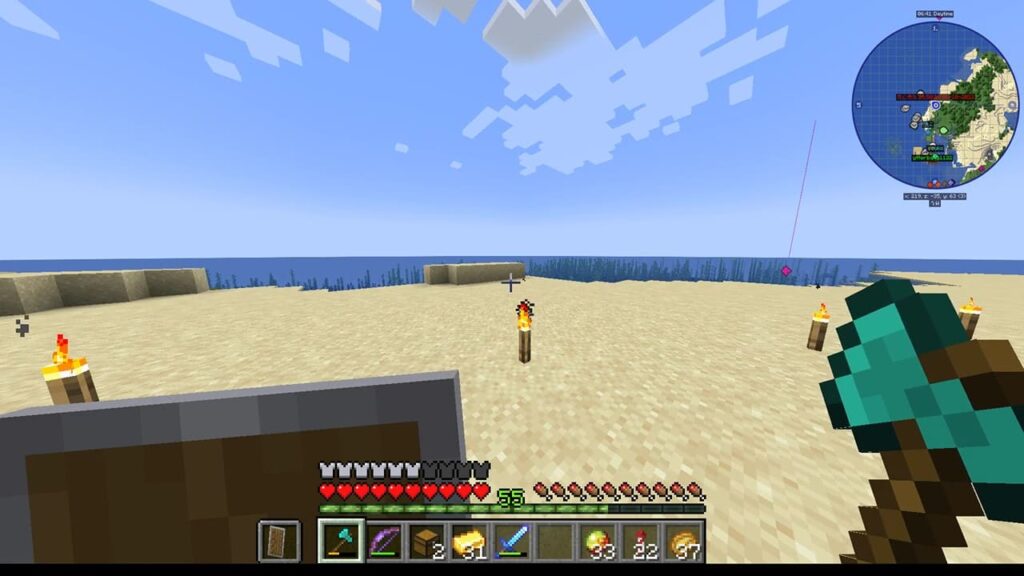
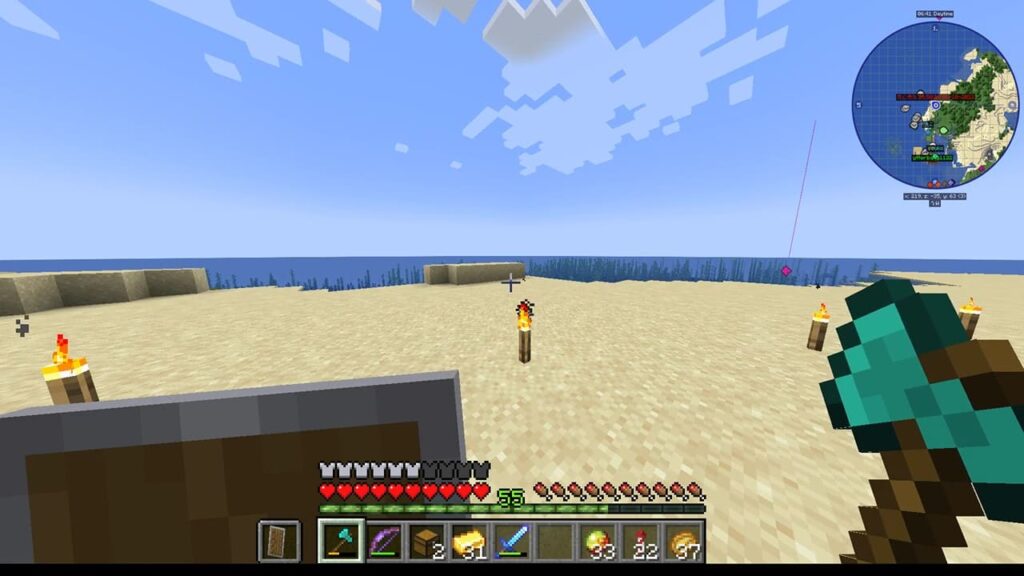
こちらにテレポートすることで、無事アイテムを回収することができる、というわけです。
他にも、
- ボスとの戦闘に即座に復帰する
- 探索途中だったダンジョンに復帰する
などいろいろな使い方のある機能になっています。



もちろん、死亡時にウェイポイントを自動で設置しないようにも設定できるので、プレイスタイルに合わせて利用できます!
注意点:
機能③と同様、マインクラフトのワールド設定がチートOFFの場合、テレポートをすることができません。テレポートを活用したい場合はチート設定をONにしてください。
JourneyMapの導入方法
MODを導入する前に
MODを導入して遊ぶためには、「Minecraft Forge」という前提MODが必要です。
導入方法については以下の方の記事などをご覧ください!


JourneyMapを導入する
JourneyMapは、以下のページからダウンロードできます。
※なぜかリンクに取り消し線が入ってしまっていますが、問題なくダウンロードできますので大丈夫です!


リンク先のページへ進んだら、上画像で赤丸で囲ったDownloadボタンをクリックしてください。
自動でMODファイルがダウンロードされます。
※2023年1月現在最新版の1.19.3以外のバージョンのマインクラフトで遊んでいる方は、同じページのFilesタブより、自分に合ったバージョンのJourneyMapMODをダウンロードしてください。
ダウンロードしたMODファイルを、Minecraft Forgeが導入されているバージョンのフォルダ内にある、「Mods」フォルダへ入れてください。



Modsフォルダの探し方は色々ありますが、Windowsキー+Rキーを押し、ファイル名を指定して実行から「%appdata%.minecraft」と入力してOKを押すことで、手っ取り早く見つけることができます。
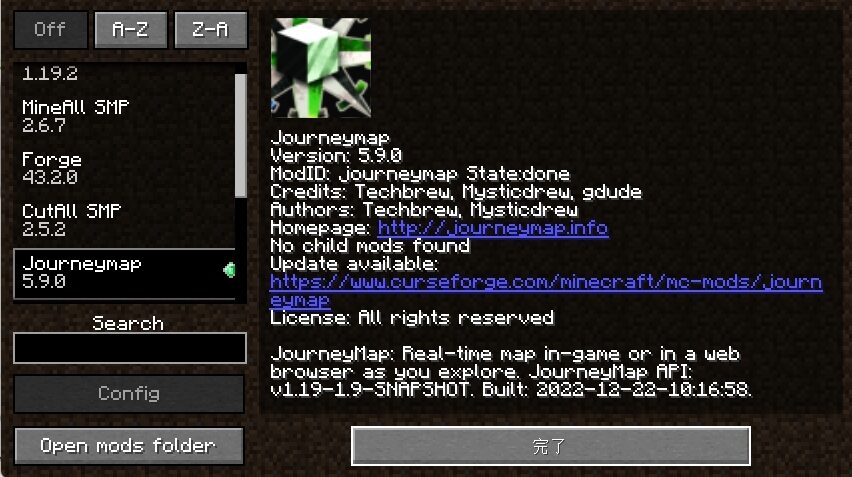
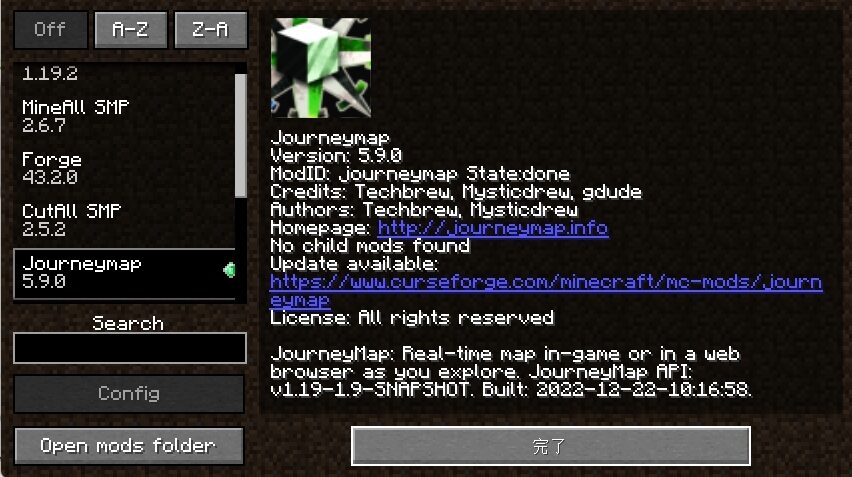
Minecraft Forge起動後、タイトル画面のModsにJourneyMapが表示されていれば、導入成功です!
さいごに
最後に、本記事の要点をまとめます!
- 本記事の要点
- JourneyMapでは、自動更新される全画面マップとミニマップが使えて便利!
- ウェイポイントや全画面マップ上でのテレポートを活用することで、効率的に探索を進められるように。
- 死亡した座標に自動でウェイポイントを設定できるため、アイテムロストの心配いらず!
その他、マイクラについて攻略・紹介した記事群は以下のページにまとめましたので、よろしければご参照ください。
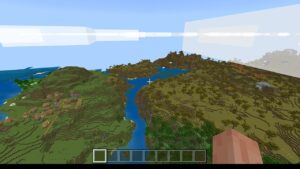
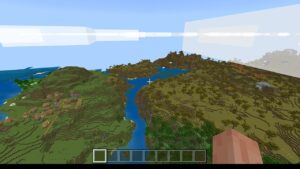
それでは、最後までお読みくださりありがとうございました。
楽しいマイクラライフを!
コメント
コメント一覧 (4件)
最初にここチェック — 既に大活躍。
勉強になる トラベラー向けポータル! これからもよろしく! [url=https://iqvel.com/ja/a/%E3%82%A4%E3%82%BF%E3%83%AA%E3%82%A2/%E3%83%AD%E3%83%BC%E3%83%9E%E3%81%AE%E3%83%A9%E3%83%86%E3%83%A9%E3%83%8E%E5%A4%A7%E8%81%96%E5%A0%82]巨大な身廊[/url] ヒント集 読みやすい — 黄金情報。
ポジティブ 旅行記! もう荷造りしたい!。 [url=https://iqvel.com/ja/a/%E4%B8%83%E9%9D%A2%E9%B3%A5/%E3%82%A2%E3%83%A9%E3%83%A9%E3%83%88%E5%9B%BD%E7%AB%8B%E5%85%AC%E5%9C%92]登山ルート[/url] GPS座標の記載ありがたい — 一人旅にも便利。
感謝! ルート紹介本当にありがとう。まじで 役立つ! [url=https://iqvel.com/ja/a/%E3%82%BF%E3%82%A4/%E3%82%B7%E3%83%A9%E3%83%81%E3%83%A3-%E3%82%BF%E3%82%A4%E3%82%AC%E3%83%BC-%E3%82%BA%E3%83%BC]繁殖センター[/url] 朝日狙いで動く 別エントリーも体験。